
КАТЕГОРИИ:
Архитектура-(3434)Астрономия-(809)Биология-(7483)Биотехнологии-(1457)Военное дело-(14632)Высокие технологии-(1363)География-(913)Геология-(1438)Государство-(451)Демография-(1065)Дом-(47672)Журналистика и СМИ-(912)Изобретательство-(14524)Иностранные языки-(4268)Информатика-(17799)Искусство-(1338)История-(13644)Компьютеры-(11121)Косметика-(55)Кулинария-(373)Культура-(8427)Лингвистика-(374)Литература-(1642)Маркетинг-(23702)Математика-(16968)Машиностроение-(1700)Медицина-(12668)Менеджмент-(24684)Механика-(15423)Науковедение-(506)Образование-(11852)Охрана труда-(3308)Педагогика-(5571)Полиграфия-(1312)Политика-(7869)Право-(5454)Приборостроение-(1369)Программирование-(2801)Производство-(97182)Промышленность-(8706)Психология-(18388)Религия-(3217)Связь-(10668)Сельское хозяйство-(299)Социология-(6455)Спорт-(42831)Строительство-(4793)Торговля-(5050)Транспорт-(2929)Туризм-(1568)Физика-(3942)Философия-(17015)Финансы-(26596)Химия-(22929)Экология-(12095)Экономика-(9961)Электроника-(8441)Электротехника-(4623)Энергетика-(12629)Юриспруденция-(1492)Ядерная техника-(1748)
Ввод формул
|
|
|
|
Пояснения к лабораторной работе №1.
Лабораторная работа №1. Редактирование текста в MS Word.
Запустите текстовый редактор MS Word.
Создайте документ по образцу:
Разбиение текста на колонки:
Для того, чтобы разбить текст на колонки необходимо выделить набранный в одну колонку текст, на вкладке Разметка страницы в группе параметры страницы выбрать Колонки и указать необходимое количество колонок. Для того, чтобы перейти на следующую колонку поставьте курсор перед тем предложением, которое должно быть в следующей колонке, выберите команду Разрывы – Столбец.
Создание сносок:
Для того, чтобы создать сноску на вкладке Ссылки в группе Сноски выберите команду Вставить сноску.
 Для того, чтобы вызвать редактор формул на вкладке Вставка в группе Текст нажмите кнопку Объект. В открывшемся окне Вставка объекта на вкладке создание выберите Microsoft Equation 3.0
Для того, чтобы вызвать редактор формул на вкладке Вставка в группе Текст нажмите кнопку Объект. В открывшемся окне Вставка объекта на вкладке создание выберите Microsoft Equation 3.0

C помощью открывшейся панели инструментов Формула введите необходимую вам формулу.


Использование стилей, создание оглавления, указателей:
К названиям глав примените стиль Заголовок 1. Для этого выделите название главы и нажмите кнопку Заголовок 1.(Главная – Стили).
Аналогичным образом примените стиль Заголовок 2 к названиям параграфов.
Измените формат стиля Обычный. Для этого щелкните правой кнопкой мыши по кнопке Обычный и выберите Изменить. В открывшемся окне Изменение стиля установите 14 размер шрифта, междустрочный интервал 1,5, выравнивание По ширине.
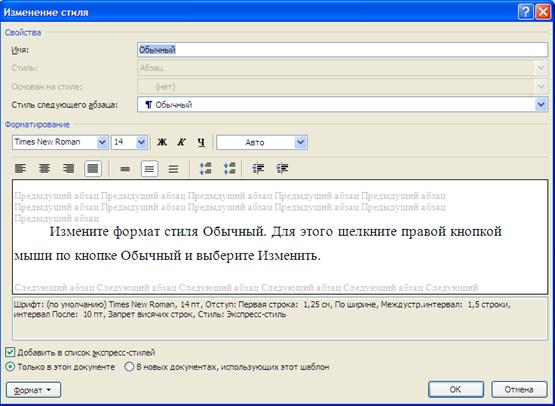
Примените стиль Обычный ко всему остальному тексту.
В конце текста создайте автоматическое оглавление.
Для того, чтобы создать оглавление на вкладке Ссылки в группе Оглавление и указатели выберите Оглавление, и укажите следующие параметры оглавления:
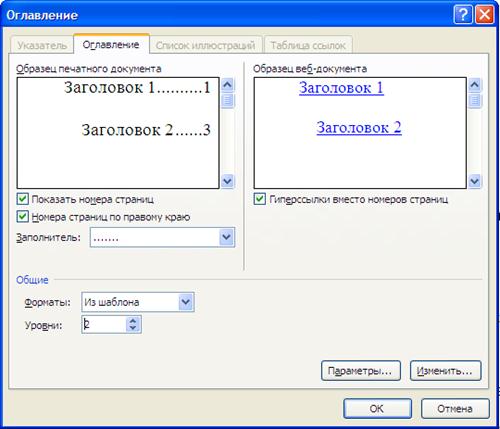
Создание подписей к рисункам:
Для того, чтобы создать подпись к рисунку, необходимо выделить рисунок и на вкладке Ссылки в группе Названия нажать кнопку Вставить название.
|
|
|
|
|
Дата добавления: 2014-11-20; Просмотров: 553; Нарушение авторских прав?; Мы поможем в написании вашей работы!